Diagrama de bloque interno
Los diagramas de bloques internos están basados en los diagramas de estructura compuesta pero las restricciones y extensiones vienen definidas por el estándar SysML.
Este tipo de diagramas describe la estructura interna de un bloque en cuanto a las propiedades y los conectores que existen entre ellas (es decir, la relación de sus partes constituyentes). Para ello se sirven de puertos, conectores y flujos. Esta es la forma habitual de crear un diagrama de bloqueo interno nuevo:
•Haga clic con el botón derecho en un bloque ya existente en la Estructura del modelo y seleccione Diagrama nuevo | Diagramas de bloque interno SysML en el menú contextual.
Si crea un diagrama de bloque interno nuevo sin hacer primero clic en un bloque que ya existe se creará también un bloque en la Estructura del modelo y el diagrama nuevo se anidará bajo ese bloque porque se asume que es el que lo describe. Por ejemplo, en la imagen siguiente el diagrama "CardReader" describe el bloque "SampleATM".
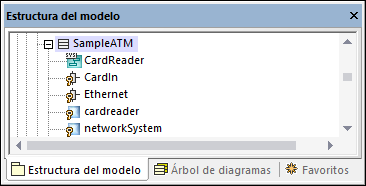
Puede encontrar el diagrama "CardReader" en este proyecto de ejemplo: C:\Usuarios\<usuario>\Documentos\Altova\UModel2025\UModelExamples\Bank_SysML.ump.
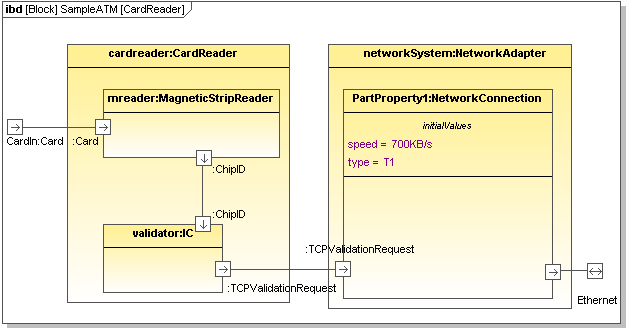
Diagrama CardReader
Las propiedades cardreader y networksystem de la imagen anterior tienen como tipo, respectivamente, CardReader y NetworkAdapter. Estos tipos existen en el mismo modelo y son bloques, lo que determina el aspecto de las propiedades en el diagrama. Tenga en cuenta que puede definir o cambiar el tipo de una propiedad desde la lista desplegable tipo en la ventana Propiedades.
Valores iniciales
Cuando una propiedad tiene un tipo que es un bloque, como en este ejemplo, se le pueden dar unos valores iniciales. Por ejemplo, la propiedad PartProperty1 del diagrama CardReader tiene como valor inicial speed = 700KB/s.
Para añadir valores iniciales a una propiedad:
1.Haga clic con el botón derecho en la propiedad y elija la opción Nuevo/a | Valores iniciales en el menú contextual.
2.Haga doble clic en el marcador de posición y escriba los valores (p. ej. velocidad = 700KB/s).
Puertos estándar
Para insertar un puerto estándar haga clic en el botón Puerto ![]() de la barra de herramientas y después en el diagrama. Esto añade el puerto al diagrama.
de la barra de herramientas y después en el diagrama. Esto añade el puerto al diagrama.
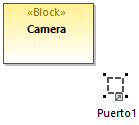
Para anexar el puerto a un bloque arrástrelo hasta el borde del bloque ("Camera" en este ejemplo) y suéltelo cuando se resalte el borde. Ahora el puerto está anexado al borde del bloque.
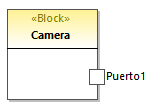
Para cambiar el nombre y el tipo del puerto primero debe seleccionar el puerto en el diagrama y después cambiar las propiedades nombre y tipo en la Ventana Propiedades.
Puertos de flujo
Para crear un puerto de flujo haga clic en el botón PuertoDeFlujo![]() de la barra de herramientas y después haga clic en el borde de un bloque. Esto anexa el puerto de flujo al borde del bloque. También puede crear y anexar puertos de flujo en dos pasos, como se explica más arriba para los puertos estándar.
de la barra de herramientas y después haga clic en el borde de un bloque. Esto anexa el puerto de flujo al borde del bloque. También puede crear y anexar puertos de flujo en dos pasos, como se explica más arriba para los puertos estándar.
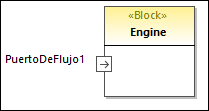
Para cambiar el nombre y el tipo del puerto edite las propiedades respectivas en la ventana Propiedades. Observe que los puertos de flujo tienen más propiedades en la ventana Propiedades con las que puede indicar la dirección (direction), por ejemplo in, out, inout.
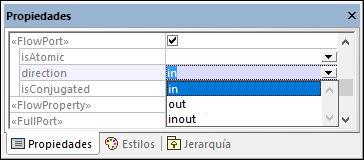
Para crear un puerto de flujo conjugado atómico:
1.Cree una EspecificaciónDeFlujo (interfaz) en un diagrama de definición de bloques (BDD).
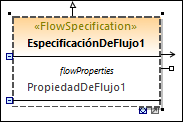
2.En el diagrama de bloques internos (IBD) haga clic en el puerto de flujo que desea definir.
3.En la ventana Propiedades elija como tipo de puerto de flujo la EspecificaciónDeFlujo que creó en el primer paso.
4.En la ventana Propiedades elija el valor true para la propiedad isConjugated.
El puerto de flujo conjugado atómico tiene un icono con un fondo oscuro.
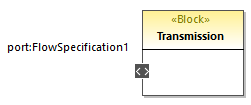
Unir puertos
Para unir dos puertos siga estos pasos:
1.Haga clic en el icono Conector  de la barra de herramientas.
de la barra de herramientas.
2.Haga clic en el primer puerto y arrastre el puntero hasta el segundo puerto.
3.Cuando el puerto de destino aparezca resaltado, suelte el conector.
Crear el flujo del elemento
En los diagramas SysML puede crear flujos de elemento entre las asociaciones de bloques y en los demás conectores.
Para ello haga clic con el botón derecho en un conector y elija el comando Nuevo/a | Flujo del elemento (de derecha a izquierda) / Flujo del elemento (de izquierda a derecha). Al conector se le añade una punta de flecha que indica la dirección del flujo del elemento.
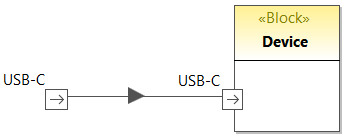
Proxy ports and direction Puertos proxy y dirección
En las versiones más recientes de SysML los puertos proxy pueden indicar una dirección de forma parecida a los puertos de flujo de las versiones antiguas. Por ejemplo, el diagrama siguiente consiste en un bloque ("Antenna") con dos puertos proxy que indican una dirección.
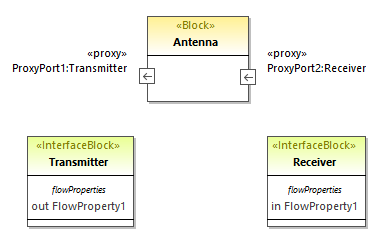
Un ejemplo de cómo puede añadir una dirección a los puertos proxy:
1.Añada un bloque y dos bloques de interfaz al diagrama. En el ejemplo anterior el bloque sería "Antenna" y los dos bloques de interfaz serían "Transmitter" y "Receiver".
2.Seleccione "Transmitter" y pulse F7 para añadir una propiedad de flujo nueva.
3.Añada un puerto proxy al bloque y cambie su tipo a "Transmitter" en la ventana Propiedades.
4.Seleccione la propiedad de flujo en el diagrama y, desde la ventana Propiedades, cambie la propiedad de dirección a out. Observe que la dirección del puerto proxy cambia y refleja esta acción.
5.Seleccione "Receiver" y pulse F7 para añadir una propiedad de flujo nueva.
6.Añada un segundo puerto proxy al bloque y cambie su tipo a "Received" en la ventana Propiedades.
7.Seleccione la propiedad del flujo en el diagrama y, en la ventana Propiedades, cambie la propiedad de dirección a in. La dirección del puerto proxy cambia y refleja esta acción.